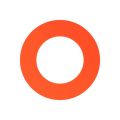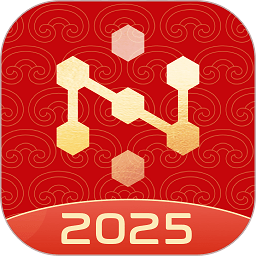彻底清除2345浏览器:最干净的卸载指南
作者:佚名 来源:未知 时间:2024-11-06
在日常的网络使用中,浏览器作为我们访问互联网的重要工具,其性能和安全性至关重要。然而,随着时间的推移,用户可能会因为各种原因想要卸载某个浏览器,比如2345浏览器。卸载浏览器本身并不复杂,但如何做到最干净、最彻底地卸载,确保不会留下任何残留文件或注册表项,却是许多用户关心的问题。本文将围绕“2345浏览器怎么卸载最干净”这一主题,提供详细的步骤和注意事项,帮助用户彻底摆脱不需要的浏览器。
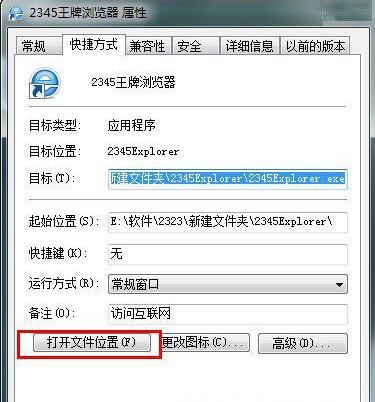
首先,我们需要了解为什么彻底卸载2345浏览器如此重要。一些用户反映,在卸载2345浏览器后,仍然会发现其相关的进程、服务或文件残留在系统中。这些残留物不仅占用磁盘空间,还可能引起系统不稳定,甚至成为潜在的安全风险。因此,为了确保系统的清洁和安全,我们必须采取正确的方法,彻底卸载2345浏览器。
一、通过控制面板卸载
1. 打开控制面板
在Windows系统中,控制面板是一个管理系统设置和程序的重要工具。你可以通过开始菜单搜索“控制面板”来打开它。
2. 找到程序和功能
在控制面板中,找到并点击“程序和功能”选项。这个选项会列出所有已安装的程序,包括2345浏览器。
3. 选择卸载
在程序列表中,找到2345浏览器的图标,右键点击它,然后选择“卸载”选项。系统会弹出一个确认对话框,询问你是否确定要卸载该程序。点击“是”继续。
4. 完成卸载
按照卸载向导的提示,完成卸载过程。通常,你需要点击几个“下一步”按钮,然后确认卸载。在某些情况下,卸载程序可能会要求你重启计算机以完成卸载过程。请按照提示操作。
二、使用第三方卸载工具
虽然通过控制面板卸载是一个标准的方法,但有时它可能无法彻底清除所有与2345浏览器相关的文件和注册表项。这时,你可以考虑使用第三方卸载工具来辅助卸载过程。
1. 选择合适的卸载工具
市面上有许多第三方卸载工具可供选择,如Total Uninstall、Revo Uninstaller等。这些工具通常具有更强大的扫描和清理功能,能够找到并删除与程序相关的所有文件和注册表项。
2. 运行卸载工具
安装并运行你选择的卸载工具。在工具界面中,找到2345浏览器的条目,并选择卸载选项。
3. 深度扫描和清理
在卸载过程中,工具可能会要求进行深度扫描以查找隐藏的残留文件。请耐心等待扫描完成,并按照工具的提示进行清理操作。
4. 重启计算机
完成卸载和清理后,重启计算机以确保所有更改生效。
三、手动删除残留文件
即使使用了第三方卸载工具,有时仍然可能有一些残留文件或注册表项没有被删除。这时,你需要手动进行清理。
1. 查找残留文件
通常,2345浏览器的安装目录和相关的配置文件会留在你的硬盘上。你可以通过文件资源管理器搜索这些目录和文件,并手动删除它们。常见的目录包括C:\Program Files\2345Browser和C:\Users\你的用户名\AppData\Local\2345Browser等。
2. 清理注册表
注册表是Windows系统中存储配置信息的数据库。卸载程序后,一些与2345浏览器相关的注册表项可能仍然保留在注册表中。你可以使用注册表编辑器(regedit)来查找并删除这些项。但请注意,手动编辑注册表是一项风险较高的操作,如果不小心删除了错误的项,可能会导致系统不稳定或无法启动。因此,在进行此操作之前,请务必备份你的注册表。
打开注册表编辑器:按Win+R键,输入regedit,然后按Enter键。
搜索2345相关的项:在注册表编辑器的搜索栏中输入“2345”,然后查找所有相关的项。
删除找到的项:右键点击找到的项,并选择“删除”选项。重复此步骤,直到删除所有与2345相关的项。
3. 清理启动项和服务
有时,2345浏览器可能会在启动项或服务中留下一些条目。你可以通过任务管理器或系统配置工具(msconfig)来查找并禁用这些条目。
打开任务管理器:按Ctrl+Shift+Esc键或右键点击任务栏并选择“任务管理器”选项。
查找启动项:在任务管理器的“启动”选项卡中,查找与2345相关的启动项,并右键点击它们,选择“禁用”选项。
检查系统配置:打开系统配置工具(msconfig),在“启动”选项卡中查找并取消与2345相关的启动项的勾选。
四
- 上一篇: 如何制作典雅高贵的折纸花篮子?
- 下一篇: 揭秘:裤子XXL尺码究竟对应多大?
热门手游
换一换- 精品游戏
- 最热榜单